电脑桌面图标调整位置 如何改变电脑桌面上图标的排列方式
更新时间:2024-02-21 09:02:08作者:xtyang
电脑桌面上的图标排列方式可以根据个人喜好和习惯进行调整,通过简单的操作就能轻松改变图标的位置和排列方式,在电脑桌面上,我们可以根据自己的需求将图标按照不同的方式进行排列,比如按名称、类型、大小等等。调整图标的位置不仅可以使桌面更加整洁美观,还能提高工作效率和提升使用体验。接下来我们就来看看如何改变电脑桌面上图标的排列方式。
步骤如下:
1.首先,打开电脑,我们可以看到电脑图标规规矩矩的排列在桌面的左上角。
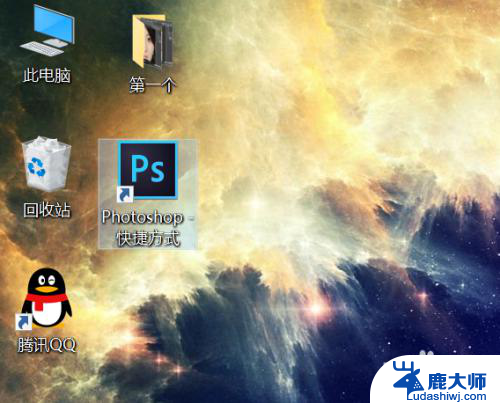
2.这时候,点击鼠标右键在电脑桌面上。出现对话框,点击查看,可以看到后面有一列任务栏。
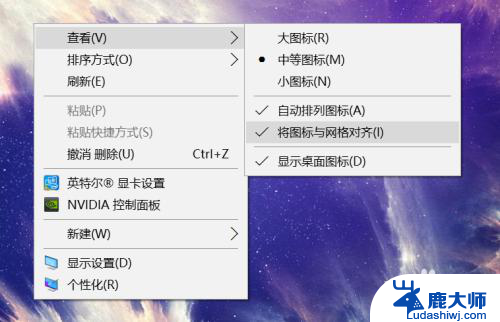
3.有图标,自动排列图标。将图标与网格对齐,显示桌面图标,等等项目,这里我们可以选择将自动排列图标取消掉。
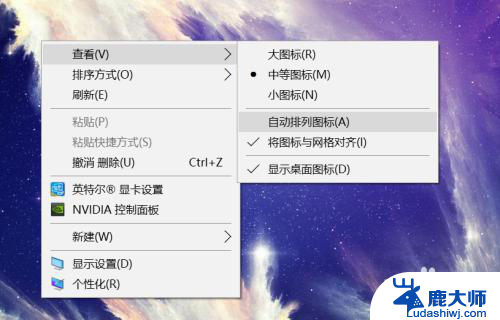
4.这时候我们可以拖动桌面图标随便拖动,但是排列出来还是整整齐齐的。
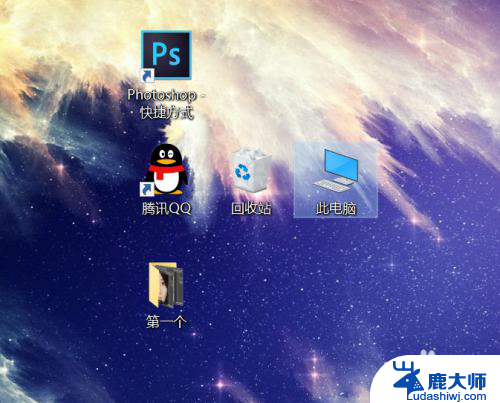
5.这里我们可以在选择将与网格对齐取消掉。
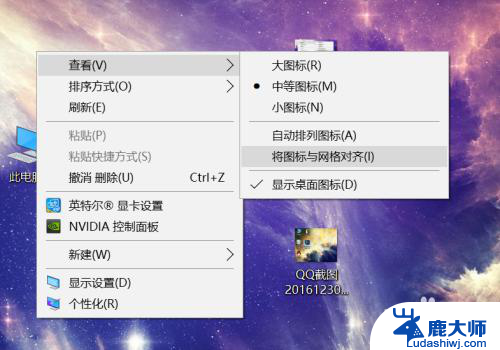
6.这时候我们在排列桌面图标就会发现,桌面图标可以随便拖动了 ,甚至可以叠加到一起。这时候配合上一些搞怪的桌面壁纸,电脑就会变得比较有个性了。

以上是调整电脑桌面图标位置的全部内容,如果有需要的用户,可以按照小编的步骤进行操作,希望对大家有所帮助。
- 上一篇: wps没皮肤修改的 wps修改皮肤的方法
- 下一篇: wps圈内打对勾 wps圈内如何设置打对勾选项
电脑桌面图标调整位置 如何改变电脑桌面上图标的排列方式相关教程
- 桌面的图标变大了怎么恢复 电脑桌面图标变大了怎么调整
- 电脑上图标怎么变小 怎样调整电脑桌面上图标的尺寸
- 电脑桌面图标怎么调整位置 win电脑桌面上的图标如何任意移动
- 如何让电脑桌面上的图标变小 如何调整电脑桌面上图标的大小
- 怎样把电脑桌面图标靠左排列 Mac桌面图标怎么靠左侧排列
- 怎样把电脑屏幕上的图标变小 电脑桌面上的图标调整尺寸方法
- 怎样改变电脑桌面图标的大小 电脑屏幕图标大小调整方法
- 如何删掉桌面图标 电脑桌面图标怎么删除
- 电脑图标突然变大怎么还原 电脑桌面图标变大了怎么调整回正常大小
- 电脑图标如何缩小 怎样缩小电脑桌面上的图标
- 笔记本电脑怎样设置密码开机密码 如何在电脑上设置开机密码
- 笔记本键盘不能输入任何东西 笔记本键盘无法输入字
- 苹果手机如何共享网络给电脑 苹果手机网络分享到台式机的教程
- 钉钉截图快捷键设置 电脑钉钉截图快捷键设置方法
- wifi有网但是电脑连不上网 电脑连接WIFI无法浏览网页怎么解决
- 适配器电脑怎么连 蓝牙适配器连接电脑步骤
电脑教程推荐